教你如何用大白菜一键重装系统给电脑重装
- 分类:教程 回答于: 2022年10月26日 09:36:00
电脑用久了想要重装系统怎么办?现在网上有很多的教程大家可以多看看。那我今天要给大家分享的这个大白菜一键重装系统,操作起来特别简单。下面跟小编一起看看,6步就可以完成的电脑重装系统怎么操作的吧。
工具/原料:
系统版本:windows10
品牌型号:联想笔记本
软件版本:大白菜一键重装系统
方法/步骤:
1.下载安装大白菜一键重装系统,然后打开大白菜装机软件,点击“系统下载”。

2.之后还会弹出这个,选中你想要安装的系统版本,点击“安装此系统”。

3.页面会有下载进度显示,等下载完成,我们再点击“立即安装”。

4.系统会自动安装,如果弹出这个窗口,直接按图所示选勾,然后点击“是”。
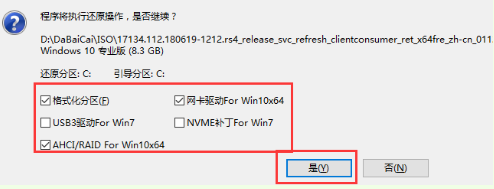
5.后台自动完成系统安装,完成后重启电脑,此时要拔掉U盘,以免重启时再次进入PE界面。

6.电脑重启后,会进入系统部署阶段,等待部署完成进入win10系统桌面,这样就完成了,

注意事项:
提前准备好U盘,拷贝进去要安装的系统文件;以及提前备份电脑重要资料,以免格式化后资料不见了。
总结:
大白菜一键重装系统怎么操作,以上就是教程,大家可根据这个步骤进行系统重装。
 有用
70
有用
70


 小白系统
小白系统


 1000
1000 1000
1000 1000
1000 1000
1000 1000
1000 1000
1000 1000
1000 1000
1000 1000
1000 1000
1000猜您喜欢
- ghost硬盘安装器 win7安装教程..2016/11/10
- 电脑系统升级需要多长时间..2024/01/05
- 笔记本电脑系统安装教程2022/09/26
- ip地址是什么2015/06/25
- 硬盘安装xp系统安装教程2021/01/07
- 宏基电脑运行慢有什么简单的方法解决..2022/11/06
相关推荐
- 小白之家官网怎么样2021/12/15
- 苹果电脑重装系统教程步骤..2022/11/04
- 视频解析:快速获取高清视频资源,轻松畅..2024/02/03
- 小白一键重装系统步骤2022/09/22
- 小米随身wifi怎么样的介绍2021/11/21
- 电脑安全模式怎么重装系统步骤图解..2023/01/06




















 关注微信公众号
关注微信公众号





